CiraSync Personal Edition es una versión gratuita y de capacidad limitada de Enterprise Edition y puede gestionarse desde el panel central para un máximo de 15 usuarios. Sólo un contacto, carpeta pública o fuente de calendario puede sincronizarse automáticamente una vez a la semana para un máximo de 1.000 elementos. Esta guía de inicio rápido cubrirá cómo registrarse en CiraSync Edición Personal y cómo sincronizar manualmente los contactos en el panel de control de CiraSync Edición Personal.
Para más detalles acerca de CiraSync Edición Personal, mira las preguntas frecuentes de CiraSync Edición Personal.
Instrucciones
Registrarse en CiraSync Edición Personal
- Ve a http://cirasync.com/es/pruebe-cirasync-edicion-personal/
- Introduzca su dirección de correo electrónico de Office 365.
- Marque Acepto recibir correos electrónicos y actualizaciones de Cira Apps Limited en el cuadro de diálogo azul.
- Haga clic en Proceder con el inicio de sesión de Office 365 para ir a la página de inicio de sesión de Microsoft. (Vea la imagen a continuación).
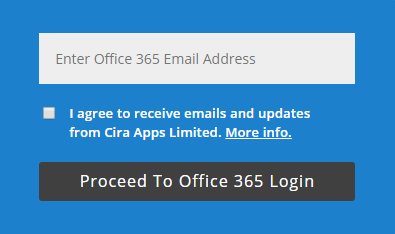
- Introduzca su contraseña de Office 365.
- Haga clic en el botón de inicio de sesión. CiraSync pedirá permiso para acceder a su cuenta de Office 365. (Vea la imagen a continuación)NOTA: CiraSync no almacena ni solicita contraseñas. No existe ningún código para solicitar o almacenar las contraseñas de los clientes. Los datos de los clientes se pasan a la red Microsoft Azure, no a Internet. Cualquier cacheo usado por CiraSync para propósitos de rendimiento es purgado después de 30 días.
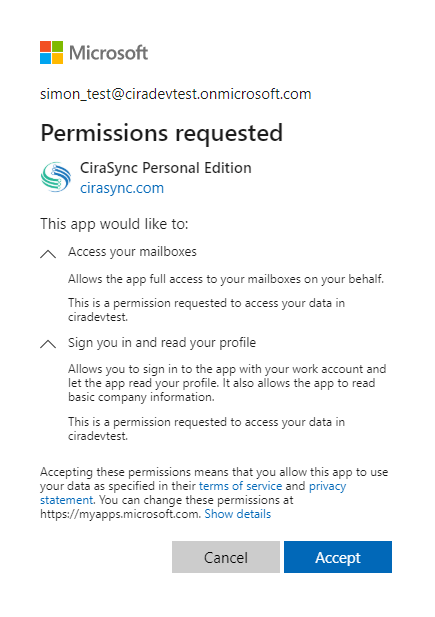 NOTA: Si su cuenta de Office 365 está configurada como Administrador Global, verá una casilla de verificación que pide el consentimiento en nombre de su organización. NO marque esta casilla.
NOTA: Si su cuenta de Office 365 está configurada como Administrador Global, verá una casilla de verificación que pide el consentimiento en nombre de su organización. NO marque esta casilla. - Haga clic en Aceptar para permitir que CiraSync comience a sincronizar sus contactos de Office 365.
¡Felicidades, se ha inscrito con éxito en CiraSync Edición Personal! Serán llevados al panel de control de incorporación de CiraSync. ¡Ahora, empecemos a sincronizar sus contactos!
Sincronizando sus contactos
- Elija la fuente de la sincronización de los contactos. En este ejemplo, seleccione Lista Global de Direcciones.
- Haga clic en PROCEDER A LA SINCRONIZACIÓN en el lado izquierdo del panel. (Vea la imagen a continuación.)
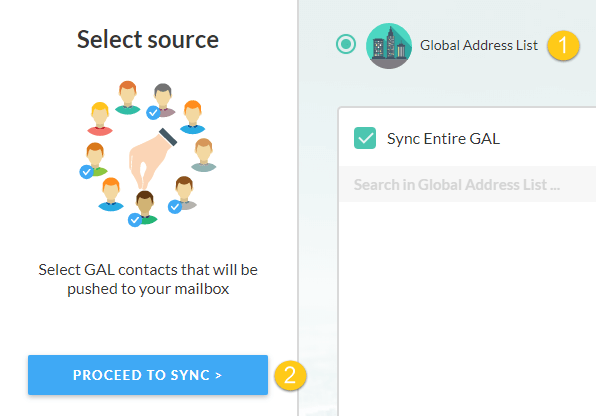 Se le llevará a la página de inicio de la sincronización. (Vea la imagen a continuación)
Se le llevará a la página de inicio de la sincronización. (Vea la imagen a continuación) 
- Haga clic en INICIAR SINCRONIZACIÓN.
Cambiando la configuración de la edición personal de CiraSync
- Entre en el panel de control de CiraSync Edición Personal.
- Haga clic en EDITAR en la configuración
- Seleccione la fuente de sincronización. En este ejemplo, la fuente será Contactos de la Carpeta Pública.
- Haga clic en el botón desplegable y seleccione la Lista de Contactos de la Carpeta Pública deseada para usarla como fuente de sincronización.
- Haga clic en GUARDAR en el lado izquierdo del panel de control. Se le llevará al panel de control de CiraSync Edición Personal.
- Haga clic en Sincronizar ahora en el panel de estado de sincronización para realizar una sincronización manual.
Si está interesado en CiraSync Edición Empresarial, revise las preguntas frecuentes sobre CiraSync Edición Empresarial.


